
조직의 필요에 맞춰 Zoom AI Companion 설정
조직 고유의 필요를 충족할 수 있도록, AI Companion에 새로운 기술을 추가하거나 기존 기술을 맞춤 설정하세요
업데이트 날짜 December 20, 2023
게시 날짜 December 20, 2023


점점 더 많은 조직에서 AI를 있으면 좋은 기술이 아니라 직원에게 꼭 필요한 기술로 인지하고 있습니다. IT 리더인 여러분은 디지털 트랜스포메이션의 흐름에 앞장서서 직원들이 효과적으로 협업하고 소통하는 데 필요한 기술을 도입할 책임이 있습니다.
너무 많은 AI 솔루션을 이용할 수 있는 환경에서 비용, 품질, 통합, 보안 및 개인정보 보호 등을 비롯한 다양한 요소를 기준으로 여러 도구를 평가하고 테스트하는 것이 버겁게 느껴질 수 있습니다. 신뢰할 수 있고 효과적인 솔루션을 찾으려면 시간이 많이 걸립니다. 하지만 너무 신중을 기하는 것은 그 자체로 문제가 될 수 있습니다. 열정이 넘치는 직원에게 승인된 AI 도구를 제공하지 않으면, 업무 중에 검증되지 않은 앱을 사용해 볼 수 있습니다. 그러면 회사 데이터가 어떻게 처리되고 있는지, 또는 타사 AI 모델 학습에 회사 데이터가 사용되고 있는지도 파악할 수 없습니다. 또한 직원은 AI를 통해 얻을 수 있는 생산성 향상을 누리지 못할 수 있습니다.
Zoom AI Companion을 협업 파트너로 사용해 보세요. Zoom AI Companion은 여러분이 신뢰하고 직원들이 이미 알고 애용하는 협업 환경인 Zoom Workplace 플랫폼에 포함되어 있습니다. 이를 이용하면 간편하게 회의 및 채팅 스레드를 요약하고, Team Chat의 메시지와 이메일을 작성하고, 화이트보드 또는 Zoom Docs에 아이디어를 브레인스토밍하고 정리할 수 있습니다 또한 대상 Zoom 요금제를 사용하는 유료 사용자에게 추가 비용 없이 무료로 제공되므로 예산에 맞는 새 도구를 찾기 위해 고민하지 않아도 됩니다.
AI Companion을 적극적으로 고려 중이거나 효과적으로 구현하기 위한 지침을 찾고 계시다면, 아래에서 간략하게 소개된 필요한 정보를 살펴보세요. AI Companion을 처음 사용하는 경우, 팀에 어떤 도움이 되는지 알아보세요.
회사 데이터를 안전하게 보호하고 잠재적 위험을 줄이려면 반드시 모든 애플리케이션을 엄격하게 평가해야 합니다. 제품에서 보안과 개인정보 보호를 최우선하는 Zoom의 강력한 '케어' 문화는 책임감 있는 AI를 실현하는 데 중요한 요인입니다. 조직에서 이미 Zoom을 사용하고 있다면 Zoom이 Zoom Workplace 플랫폼 전반에 걸쳐 보안, 개인정보 보호, 규정 준수를 최우선하는 방식에 대해 잘 알고 계실 것입니다.
가장 중요한 점은, Zoom은 Zoom 또는 제3자 인공 지능 모델의 학습을 목적으로 고객의 오디오, 비디오, 채팅, 화면 공유, 첨부 파일 또는 고객 콘텐츠 등의 기타 커뮤니케이션 자료(예: 설문조사 결과, 화이트보드 및 반응)를 사용하지 않습니다.
Zoom의 보안 및 개인정보 보호 관행에 대해 잘 모르는 경우, 당사의 AI Companion 보안 및 개인정보 보호 백서를 확인하세요. 제품 기능과 책임감 있는 AI에 대한 접근 방식을 자세히 알아볼 수 있으며, AI 솔루션을 평가하면서 생길 수 있는 여러 가지 질문에 대한 답변을 확인할 수 있습니다.
다음 대한 정보 제공:
Zoom이 사용자의 데이터를 사용하고 보호하는 방식
제3자로의 데이터 흐름 및 전송(해당하는 경우)
각 AI Companion 기능의 구체적인 데이터 저장 및 보존에 관한 정보
Zoom에서 생성형 AI 기능을 개발하는 프로세스
관리자는 관리자 포털의 계정 설정 페이지에서 전체 계정에 대해 기능을 활성화하거나 비활성화할 수 있습니다. 이 기능의 일부 또는 전체에 대한 액세스 권한을 모든 직원에게 부여할지, 아니면 단순히 특정 그룹에 부여할지 선택할 수 있습니다(6.2.5 버전 이상 필요).
전체 권한을 주거나 제한하는 선택이 아닙니다. 예를 들어, 추가 테스트가 진행되는 동안 직원들이 AI Companion으로 회의 내용을 요약할 수 있도록 하되, 이메일이나 Team Chat 작성과 같은 특정 기능은 사용 보류하도록 선택할 수 있습니다. 계정 설정에서 쉽게 액세스 권한을 켜거나 끌 수 있습니다.
AI Companion 탭을 클릭하면 계정 수준에서 사용 가능한 각 기능을 켜거나 끌 수 있는 기능이 표시됩니다.
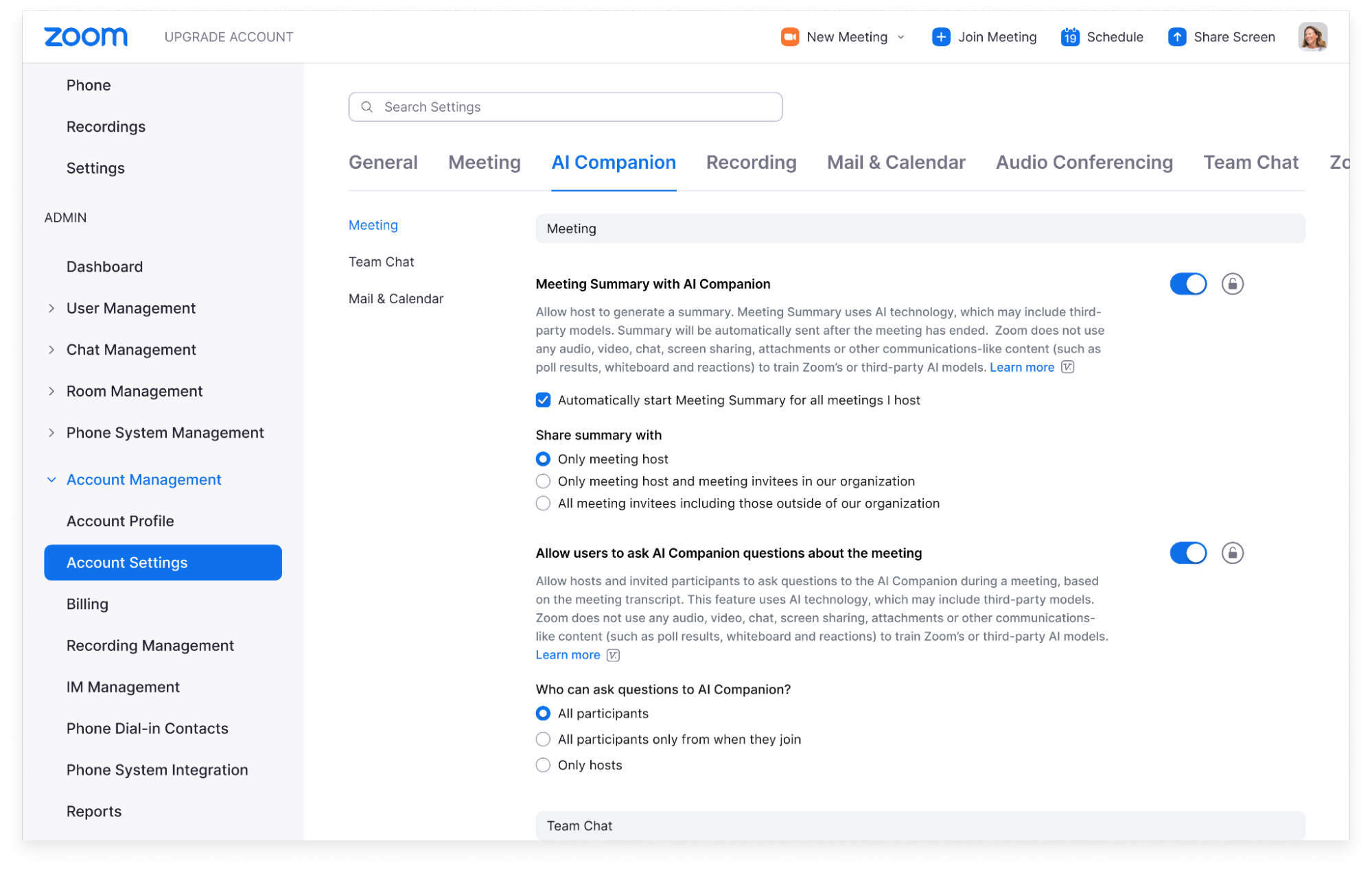
훨씬 더 세부적으로는 계정, 그룹 및 사용자 수준에서 AI Companion 기능에 대한 직원의 액세스 권한을 제어할 수 있습니다.
회의 요약 사용을 예로 들면 다음과 같습니다(다른 AI Companion 기능에도 적용됨).
계정 수준에서 회의 요약을 활성화하면 계정의 회의 호스트(특히 대상 Zoom 라이선스를 보유한 조직 내 직원)가 AI로 생성되는 회의 요약을 실행할 수 있습니다.
계정 소유자는 그룹을 만들고 그룹 수준에서 AI Companion 기능에 대한 액세스 권한을 관리할 수 있습니다. 이를 통해 일부 사용자는 회의를 주최할 때 회의 요약 기능을 사용하도록 허용하고, 다른 사용자는 제한할 수 있습니다. 시범 그룹을 운영할 때(아래에서 설명) 또는 규정 준수와 같은 다른 이유로 이를 사용할 수 있습니다.
호스트는 사용자 수준에서 회의 요약 기능을 활성화하거나 비활성화할 수 있습니다. 즉, 호스트는 자신이 주최하는 회의에서 AI Companion이 회의 요약을 생성하게 할지 여부를 직접 결정할 수 있습니다. 또한 각 회의에서 AI Companion을 켜거나 끌지 결정할 수도 있습니다.
계정 및 그룹 수준에서 설정을 제한하려면 잠금 아이콘을 클릭하여 사용자가 설정을 변경할 수 없도록 합니다. 예를 들어, 모든 회의 요약이 회의 호스트에게만 전송되도록 설정할 수 있습니다.
기능을 켜면 AI Companion의 결과물을 공유 및 액세스하는 방식을 제어할 수 있는 다양한 옵션이 표시됩니다. 예를 들어 회의 요약을 켜면, 회의 요약을 호스트만 받을지, 아니면 호스트와 내부 참석자만 받을지, 아니면 회사 외부인을 비롯하여 회의에 초대받은 모든 사람이 공유받을지를 결정할 수 있습니다.
사용자 수준에서 직원은 본인이 주최하는 회의에서 AI Companion을 어떻게 사용할지 선택할 수 있습니다. AI Companion을 활성화하여 본인이 주최하는 모든 회의에서 자동으로 회의 요약을 시작할 수도 있고, 수동으로 요약을 시작하도록 선택할 수도 있습니다. 호스트는 본인이 주최하는 회의에서 참석자가 AI Companion에 질문하도록 허용할지도 결정할 수 있습니다. 호스트는 회의 중에 이러한 기능을 켜거나 끌 수 있습니다.
회의 중에 AI Companion 기능이 켜져 있으면 모든 참석자에게 알림이 전송됩니다. 회의에서 AI Companion 기능이 활성화되어 있으면 회의 창의 오른쪽 상단 모서리에 흰색 AI Companion 아이콘이 표시됩니다. 예를 들어 위 이미지를 참조하세요.
조직 전체에 AI Companion을 배포하기 전에 일부 직원 그룹을 대상으로 시범 운영해 볼 수 있습니다. 시범 운영을 통해 기능을 테스트해 보고 소수의 사용자 집단으로부터 피드백과 정보를 먼저 수집할 수 있습니다. AI Companion의 세분화된 컨트롤을 사용하면 이를 쉽게 수행할 수 있습니다.
계정의 사용자 관리 섹션에서 테스터를 위한 새 그룹을 생성합니다.
비테스터를 대상으로 또 다른 새 그룹을 만듭니다.
계정 설정에서 AI Companion 탭을 클릭합니다.
여기에서 활성화할 AI Companion 기능을 선택할 수 있습니다. 선택한 기능은 계정 수준, 즉 계정의 모든 사용자에게 적용됩니다. 다음 단계에서는 테스트 그룹은 액세스를 허용하되 더 넓은 조직은 제한할 것입니다.
사용자 관리에서 테스트 그룹을 선택한 다음 AI Companion 탭으로 이동하여 테스트 그룹이 액세스할 수 있는 기능을 활성화합니다.
조직 내 다른 모든 사용자를 포함하는 비 테스터 그룹을 선택합니다.
AI Companion 탭을 클릭한 다음, 비 테스터 그룹에 대해 모든 기능을 비활성화합니다.
이 그룹의 사용자가 설정을 변경하지 못하도록 하려면 잠금 아이콘을 클릭합니다.
원하는 경우 테스트 그룹에 별도의 관리자를 지정할 수 있습니다. 이 관리자는 전체 관리자 계정 액세스 권한은 없지만 테스트 그룹 멤버를 추가하고 관리할 수 있습니다. 이 기능은 누군가가 계정 관리자가 아니더라도 해당 사용자에게 시범 운영 관리를 위임하려는 경우에 유용합니다.
기술을 배포할 때는 직원 커뮤니케이션이 매우 중요합니다. 직원들이 제공되는 기능에 대한 정보를 얻지 못하고, 활용 방법을 파악하지 못하며, 편하게 사용할 수 없다면 결국 채택하지 않을 것입니다.
AI Companion으로 업무 효율성을 높일 수 있는 몇 가지 방법을 소개하면 다음과 같습니다.
회의 중에 피드백 및 토론 요점을 파악하고, 논의된 내용에 대해 회의 중 질문을 하거나 웹 검색을 위한 질문을 할 수도 있습니다.
외근 후 읽지 않은 채팅을 요약하거나, 채팅 채널의 대화를 기반으로 실행 항목 목록을 가져오거나, 이메일 스레드를 요약할 수 있습니다.
빈 페이지를 쳐다볼 필요 없이, AI Companion에게 초안을 요청하거나, 업로드한 문서의 요약을 요청하거나, 기존 초안의 어조를 변경할 수 있습니다.
조직에 AI Companion을 소개하는 데 도움이 필요한 경우, AI Companion 온보딩 센터로 이동하여 사용자 가이드, 템플릿, 모범 사례, 데모 비디오 등을 찾아보세요.
다음은 팀에 AI Companion을 소개하기 위한 이메일 템플릿 예시입니다. 보내기 전에 선택한 AI Companion 기능 또는 라이선스가 있는 Zoom 제품이 포함되도록 편집하세요.
–
[직원 이름] 님께,
이제 Zoom의 생성형 AI 어시스턴트인 AI Companion을 Zoom에서 사용할 수 있다는 반가운 소식을 전해 드립니다.
AI Companion은 업무 전반에 걸쳐 생산성과 협업을 향상하도록 지원하는 다양한 기능을 제공합니다. 제공되는 기능은 다음과 같습니다.
Zoom Meetings를 요약할 수 있습니다. 회의에서 논의된 사항과 실행 항목의 요약이 제공되므로 회의를 녹화할 필요가 없습니다. 또한 긴 Team Chat 스레드도 요약되므로 대화 개요를 보며 시간을 절약할 수 있습니다.
예정된 회의의 안건을 만들 수 있습니다. 지난 회의 또는 채팅 스레드를 기반으로 AI Companion에게 다음 회의의 안건을 만들어 달라고 요청하세요.
업로드한 문서를 요약할 수 있습니다. AI Companion의 측면 패널에서 PDF, Microsoft Office 파일 또는 Google 문서를 업로드하고 AI Companion에게 중요한 정보를 요약해 달라고 요청하세요.
질문에 답변: "제 이름이 언급됐나요?" 또는 "다음 단계는 무엇인가요?"와 같은 회의 관련 질문에 실시간으로 답변합니다.
메시지 및 이메일 작성: 적절한 어조와 길이로 Zoom Team Chat 메시지와 Zoom Mail 이메일을 작성합니다. 사용자는 프롬프트만 입력하기만 하면 됩니다.
녹화를 편리하게 검토: 녹화를 주제별 스마트 챕터로 나누고, 중요한 정보를 강조 표시하고, 실행 항목을 식별하여 녹화를 더 손쉽게 검토할 수 있도록 지원합니다.
프롬프트에 따라 Zoom Docs 및 Zoom Whiteboard에서 아이디어를 생성하여 브레인스토밍 세션이나 새로운 콘텐츠 초안 작성을 시작할 수 있습니다.
다음은 몇 가지 일반적인 질문입니다.
AI Companion의 사용 여부를 선택할 수 있나요?
호스트는 본인이 주최하는 회의에서 사용할 AI Companion 기능을 제어할 수 있습니다. 해당 기능은 언제든지 켜거나 끌 수 있으며, 경우에 따라 회의에서 기능을 사용할지 여부를 선택할 수 있습니다. 또한 회의가 진행되는 동안 언제 AI Companion을 켜거나 끌지도 선택할 수 있습니다. 회의 중에 AI Companion이 활성화되어 있으면 창 왼쪽 상단 모서리에 AI Companion 다이아몬드가 표시됩니다. AI Companion 기능을 사용하는 회의에 참여하면 고지사항이 안내된 알림이 표시됩니다.
미팅 중에 나눈 대화가 AI 모델을 학습시키는 데 사용되나요?
Zoom은 Zoom 또는 제3자 인공 지능 모델의 학습을 목적으로 고객의 음성, 영상, 채팅, 화면 공유, 첨부 파일 또는 고객 콘텐츠 등의 기타 커뮤니케이션 자료(예: 설문조사 결과, 화이트보드 및 반응)를 사용하지 않습니다.
AI Companion을 시작하려면 어떻게 해야 하나요?
Zoom을 사용하면서 Meetings 도구 모음, Team Chat, Email 또는 Zoom Whiteboard에서 AI Companion 다이아몬드를 찾으세요.
자세한 내용은 Zoom의 시작 가이드를 참조하고, 업무에서 AI Companion을 최대한 활용하는 방법을 알아보세요.
특정 AI Companion 기능을 끄려면, Zoom 프로필 설정으로 이동하여 AI Companion 탭을 찾으세요.
시작하는 방법에 관해 가장 자주 묻는 질문의 답변을 보려면 Zoom 지원 페이지의 Zoom AI Companion 사용하기를 확인하세요.
질문이나 우려 사항이 있는 경우 [회사][부서](으)로 문의하세요.
___
AI Companion을 소개한 후에는 다음 팁에 따라 채택을 촉진하고 직원들이 AI Companion을 효과적으로 사용하는 방법을 숙지할 수 있도록 지원하세요.
Zoom Meetings를 통한 교육 세션 및 가상 업무 시간을 마련하여 직원들이 AI Companion을 켜고 궁금한 점에 대한 답변을 얻을 수 있도록 합니다.
AI Companion 전용 Zoom Team Chat 채널을 만들어 직원들이 질문하거나 자신만의 팁과 모범 사례를 서로 공유할 수 있도록 합니다.
고급 사용자 또는 AI Companion 애호가로 구성된 위원회를 만들어 직원을 지원하거나, 새로운 기능을 테스트하거나, 참여 수준에 따라 자체 교육 세션을 열게 합니다.
직원들은 다양한 방식으로 학습하고 참여합니다. 따라서 Zoom은 직원들과 공유할 수 있는 다양한 AI Companion 리소스를 제공합니다.
AI Companion을 시작할 준비가 되셨나요? 다음의 주요 링크를 확인해 보세요.
AI Companion 페이지에서 최신 기능을 확인하세요.
AI Companion 보안 및 개인정보 보호 백서를 다운로드하세요.
Zoom 학습 센터에서 관리자를 위한 Zoom AI Companion 강좌를 완료하세요.
조직의 관리자 계정 포털로 이동하여 AI Companion을 활성화하세요.
업무 환경에서의 AI 보고서에서 AI에 대한 다른 리더와 직원들의 생각을 자세히 읽어 보세요.
편집자 주: 이 블로그 게시글은 2025년 9월 17일에 Zoom AI Companion에 대한 최신 정보를 포함하도록 편집되었습니다.